 |
| cara memulihkan browsing history yang terhapus |
2 CARA MEMULIHKAN BROWSING HISTORY YANG TERHAPUS - Sebagian dari kita mungkin sudah mengetahui, karena alasan privasi bahwa kita dapat menghapus riwayat penelusuran, menghapus cache, menghapus cookie dan lain-lain dari browser apa pun dengan mudah. Tetapi, pernah kah kita memikirkan bagaimana caranya untuk mendapatkan riwayat penelusuran yang telah dihapus? Karena mungkin di waktu tertentu kita butuh history browsing yang telah kita telusur tetapi sudah terlanjur di hapus. Fakta nya, memulihkan riwayat internet yang telah dihapus itu sangat mudah lho. ingin tahu cara nya? Yuk kita baca artikel ini sampai beres untuk mengetahui cara mendapatkannya kembali.
Baik, pada kesempatan kali ini kita akan membahas bagaimana cara nya untuk memulihkan history browsing / Riwayat peramban yang telah dihapus. Saat menjelajahi internet, sebagian dari kita mungkin akan menghapus history browsing yang telah usang dari waktu ke waktu agar performa PC tidak menjadi lambat. Namun di sisi lain terkadang kita membutuhkan history browsing tersebut untuk sekedar memeriksa halaman-halaman yang telah dikunjungi di internet, memulihkan riwayat browsing yang telah dihapus baik oleh kita atau orang lain dan memeriksa log lengkap dari halaman web yang telah kita akses di internet.
baca juga : Cara nonton youtube dengan kecepatan playback lebih dari 2x
baca juga : Cara nonton youtube dengan kecepatan playback lebih dari 2x
Tanpa berlama-lama lagi, yuk kita ikuti panduan lengkap 2 cara bagaimana untuk memulihkan history browsing seperti dibawah ini.
Cara ini menggunakan DNS Cache untuk memulihkan riwayat penjelajahan yang telah dihapus.
Dengan catatan :
- PC / Laptop telah terhubung ke internet
- Di saat yang sama PC / Laptop belum di shutdown atau di restart untuk memulihkan riwayat internet yang telah dihapus
- Jika PC / Laptop kita telah di shutdown / di restart, cara ini tidak akan berjalan dengan baik
1. Tekan tombol Windows + R lalu ketik CMD
2. Di jendela CMD ketikkan " ipconfig /displaydns " tekan Enter
3. Terakhir hasilnya kita bisa melihat semua situs web yang telah dikunjungi. baik menggunakan browser Mozilla, Chrome, IE dan lain-lain.
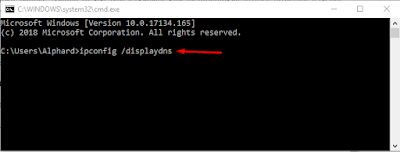 |
| cara memulihkan browsing history yang terhapus |
 |
| cara memulihkan browsing history yang terhapus |
Begitulah cara memulihkan browsing history dengan menggunakan metode CMD. Sekali lagi saya ingatkan setelah kita restart atau shutdown PC dengan otomatis semua DNS Cache yang disimpan ini akan hilang dengan sendirinya.
Halaman Google My Activity sebenarnya dapat membantu kita dalam berbagai cara. Dengan Google My Activity kita dapat dengan mudah untuk melacak berbagai aktivitas yang kita lakukan di mesin pencari Google. Sebagai contoh, kita dapat melihat video yang sebelumnya telah kita tonton, pertanyaan-pertanyaan yang sebelumnya kita telusuri di mesin pencari Google, mengetahui perangkat yang sedang atau yang telah digunakan untuk meng akses akun google kita dan sebagai nya.
1. Login dengan akun Google yang sering kita pakai
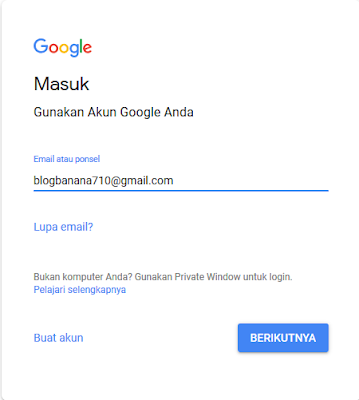 |
| cara memulihkan browsing history yang telah terhapus |
3. Hasilnya kita bisa melihat aktivitas yang telah kita lakukan di akun Google tersebut
 |
| cara memulihkan browsing history yang terhapus |
Bisa kita lihat di halaman Google My Activity ini terdapat lengkap aktivitas kita mengunjungi internet baik dari device Android, Penelusuran (mesin pencari), Youtube dan sebagainya. Klik salah satu diantara tiga pilihan tersebut untuk melihat lebih detail dari aktivitas kita di internet.


Post a Comment